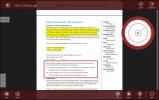Lengvai palyginkite, nukopijuokite ir sinchronizuokite failus iš dviejų aplankų naudodami „PathSync“
Aplanko sinchronizavimo įrankiai yra įvairių formų ir dydžių. Apėmė nemažai „Windows“ programų, leidžiančių sinchronizuoti katalogus nuotoliniu, vietiniu ar abiem būdais. Atsarginių aplankų sinchronizavimasPvz., yra išskirtinė darbalaukio programa, kuria galima lengvai kurti atsargines kopijas ir kopijuoti failus iš dviejų katalogų. „CryptSync“ yra dar vienas gražus įrankis, ne tik sinchronizuojantis failus, bet ir užšifruojantis juos proceso metu. Ir tada yra „CodeTwo“ aplanko sinchronizavimas kuris gana greitai sinchronizuoja „Outlook“ aplankus. „PathSync“ yra dar viena patogi šio žanro programa, leidžianti palyginti ir sinchronizuoti du skirtingus katalogus. Tai leidžia sklandžiai kopijuoti failus iš šaltinio aplanko į paskirties aplanką, tikslą į šaltinio aplanką arba dvipusiu būdu. Detalės, kurias reikia sekti.
Ši programa gali būti naudinga sinchronizuojant įvairius aplankus, esančius vidiniuose ar išoriniuose diskuose, taip pat tuos, kurie yra nutolusiose vietose, tokiose kaip debesų diskai. Tai taip pat gali būti naudinga palyginant standžiojo disko ir „flash drive“ failus bei palaikant juos sinchronizuotus.
„PathSync“ naudojimas yra paprastas dėl paprastos sąsajos, kurioje visos programos funkcijos pateikiamos viename vaizde, tačiau išdėstytos intuityviai. Norėdami palyginti norimus aplankus, tiesiog pasirinkite juos lauke Vietinis ir Nuotolinis, spustelėdami atitinkamus naršymo mygtukus. Tada nurodykite sinchronizacijos tipą iš aukščiau paminėtų pasirinkimų. Taip pat yra parinktis „Failo vardo kaukė“, leidžianti nurodyti taisyklių sąrašą tam tikriems failams įtraukti ar atskirti sinchronizacijos metu. Šiame lauke galite pridėti pakaitomis pagrįstų taisyklių ir atskirti jas kabliataškiais. Spustelėkite mygtuką „Klausimas“, esantį šalia šio lauko, jei norite pamatyti instrukcijas, kaip įdiegti šias taisykles.

Nepaisydami sąsajos lauko, galite palyginti su reikiamais katalogais padaryti išimtis dėl failo dydžio, datų ir trūkstamų šaltinio / paskirties failų. Programa taip pat gali išsaugoti proceso žurnalo failus norimoje vietoje.
Kai būsite patenkinti nustatymais, spustelėkite mygtuką „Analizuoti“, o programa parodys skirtumus tarp dviejų katalogų failų. Jei norite tik palyginti failų skirtumus, „Analyze“ atlieka šią užduotį, bet jei norite sinchronizuoti ar kopijuoti failus, taip pat atsižvelgiant į pasirinktą sinchronizacijos metodą, turėsite spustelėti Sinchronizuoti mygtuką. Programa taip pat leidžia sinchronizuoti visus arba tik pasirinktus failus per dešiniuoju pelės mygtuku spustelėkite kontekstinį meniu, kuriame pateikiamos parinktys atidaryti nuotolinį (failą), vietinį - nuotolinį ir nuotolinį - vietinį perkėlimą. Sinchronizavę spustelėkite mygtuką Uždaryti tęsiamame lange, kad baigtumėte sinchronizacijos procesą.

Programa veikia „Windows XP“, „Windows Vista“, „Windows 7“ ir „Windows 8“.
Atsisiųskite „PathSync“
Paieška
Naujausios žinutės
„Drawboard PDF“ yra moderni UI PDF rengyklės ir anotacijų programa, skirta „Windows“
Neseniai ieškodama PDF rengyklės „Windows Store“, susidūriau Integr...
Redaguoti ir atkurti „Windows Hosts“ failų ir blokuoti svetaines
Priimančioji mechanika yra nešiojama programa, skirta redaguoti, iš...
„Windows 7“: padidinta komandinė eilutė kontekstiniame meniu
„Windows Vista / 7“, kai paspausite SHIFT kai dešiniuoju pelės mygt...